最近有用户反映,自己的win7操作系统里,文件夹选项莫名的消失不在了,怎么找也找不到,这让大家很是郁闷。其实,文件夹选项不见了一般是系统设置了某些规则策略导致的。知道这个原因,问题解决起来就变的有章可循,让我们一起来看看吧。
方法步骤
文件夹选项不见了
1、通过资源管理---工具菜单找不到文件夹选项;
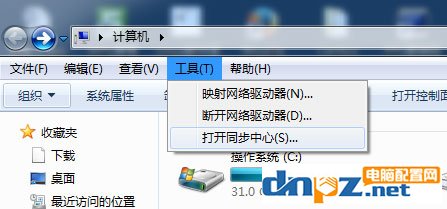
2、通过组织“文件夹和搜索选项”查看也是灰色的,也不能点。
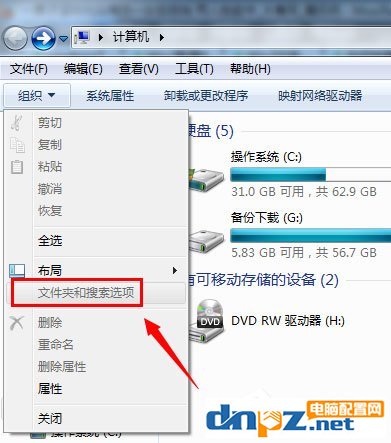
解决方法
1、出现这个问题一般是组策略被修改了,把“文件夹选项”隐藏起来,禁用了。打开运行---输入“gpedit.msc ”;

2、出现的组策略编辑器中,依次找到“用户配置”--“管理模板”--“Windows组件”--“Windows资源管理器”选项;
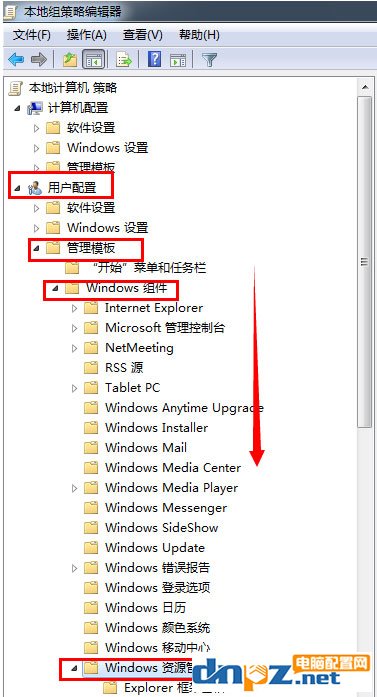
3、然后在“Windows资源管理器”的列表下找到“从工具菜单删除文件夹选项”项目,如下图,目前显示是启用的状态;
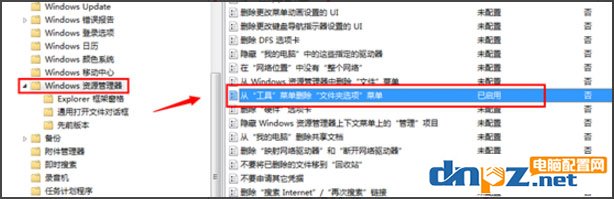
4、选择设置该选项为“未配置”或“禁用”确定保存;
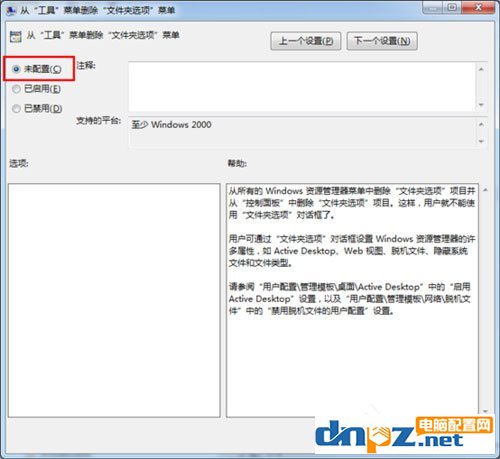
5、设置好之后,需要让组策略设置生效,可以通过输入“gpupdate /froce”马上刷新策略设置生效,或者重启电脑;
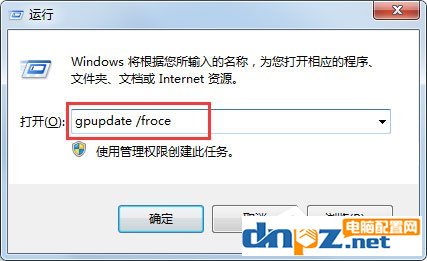
6、再次登陆打开计算机,发现之前的资源管理器里面的工具栏菜单,能看到文件夹选项了。
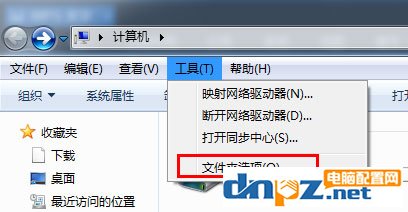
是不是非常简单,所以遇到问题不用怕,对症下药才是关键,明白了出错的原因,问题解决起来就非常快了。















